At indlejre videoer i InDesign kan væsentligt forbedre indholdet i dine dokumenter. Interaktive dokumenter gør det muligt ikke kun at udnytte grafik og tekst effektivt, men også multimedieindhold. I denne vejledning lærer du, hvordan du integrerer videoer i en InDesign-fil og eksporterer dem som interaktive PDF-filer. Jeg viser dig også, hvordan du kan bruge sideskiftseffekter for en mere engagerende brugeroplevelse.
Vigtigste indsigter
- Videoer kan nemt placeres ligesom billeder i InDesign.
- Det passende format for video-filer er Flash (FLV).
- Indstillingen af kontroller muliggør brugervenlig afspilning i PDF'en.
- Pageskift forbedrer den visuelle tiltrækningskraft af PDF-filen.
Trin-for-trin vejledning
Indsæt videoer i InDesign
For at indlejre en video-fil i din InDesign-fil starter du med at placere en grafikramme. Dette fungerer på samme måde som ved integration af et billede. Du kan oprette en tom ramme, hvor videoen senere vil blive vist.
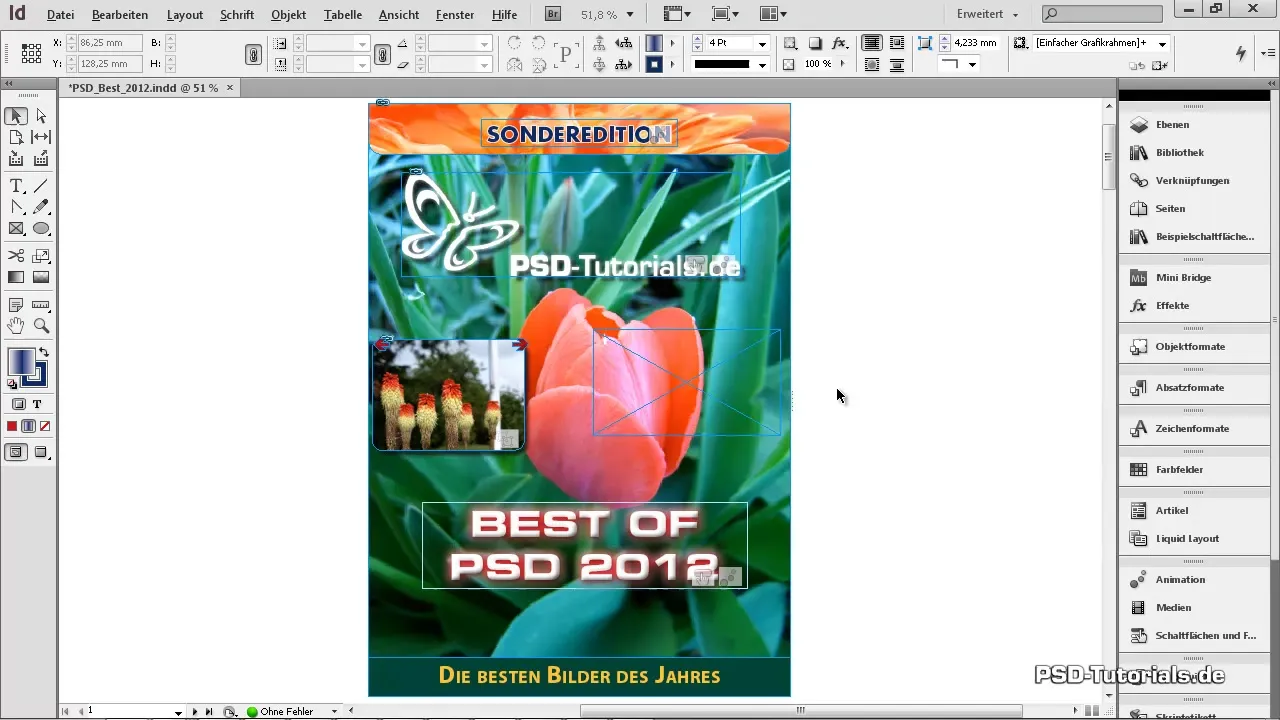
Nu åbner du menuen "Fil" og vælger indstillingen "Placer". Dette giver dig mulighed for at vælge den ønskede videofil, som du tidligere har gemt på din computer. Sørg for at bruge det rigtige format. FLV-filer anbefales her.
Når du dobbeltklikker på filen, vises videoen i den grafikramme, du tidligere har oprettet. I starten kan du måske kun se en ramme med linjer, men dette er en indikator på, at videoen er blevet placeret korrekt. For at sikre dig, at alt fungerer, skal du åbne mediepanelet via vinduet "Interaktiv" og indlæse videoens forhåndsvisning.
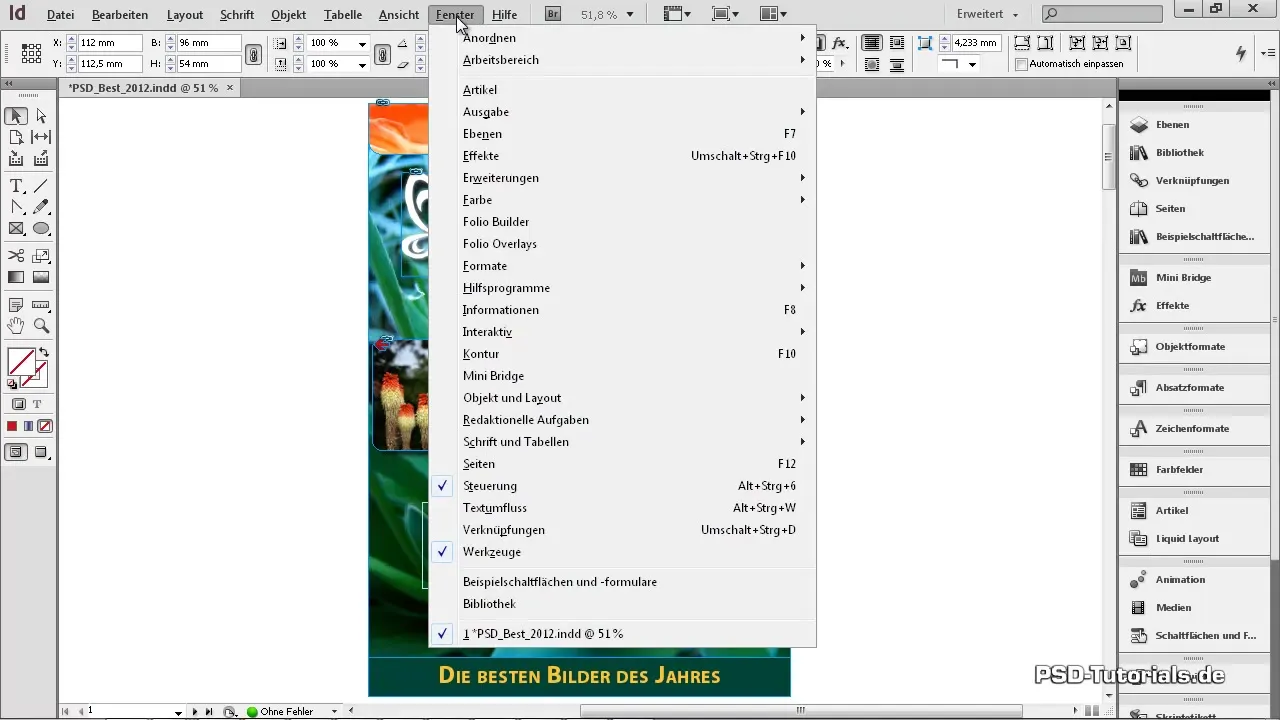
Fastlæg et stillbillede for videoen
For at sætte et stillbillede fra videoen skal du afspille videoen i mediepanelet og pause på det ønskede sted. Når du har fundet det perfekte stillbillede, skal du trykke på pauseknappen. Fra nu af kan du i mediepanelet bruge det aktuelle billede som stillbillede. Det er også muligt at vælge et eget billede fra din harddisk, men i dette tilfælde bruger vi stillbilledet direkte fra videoen.
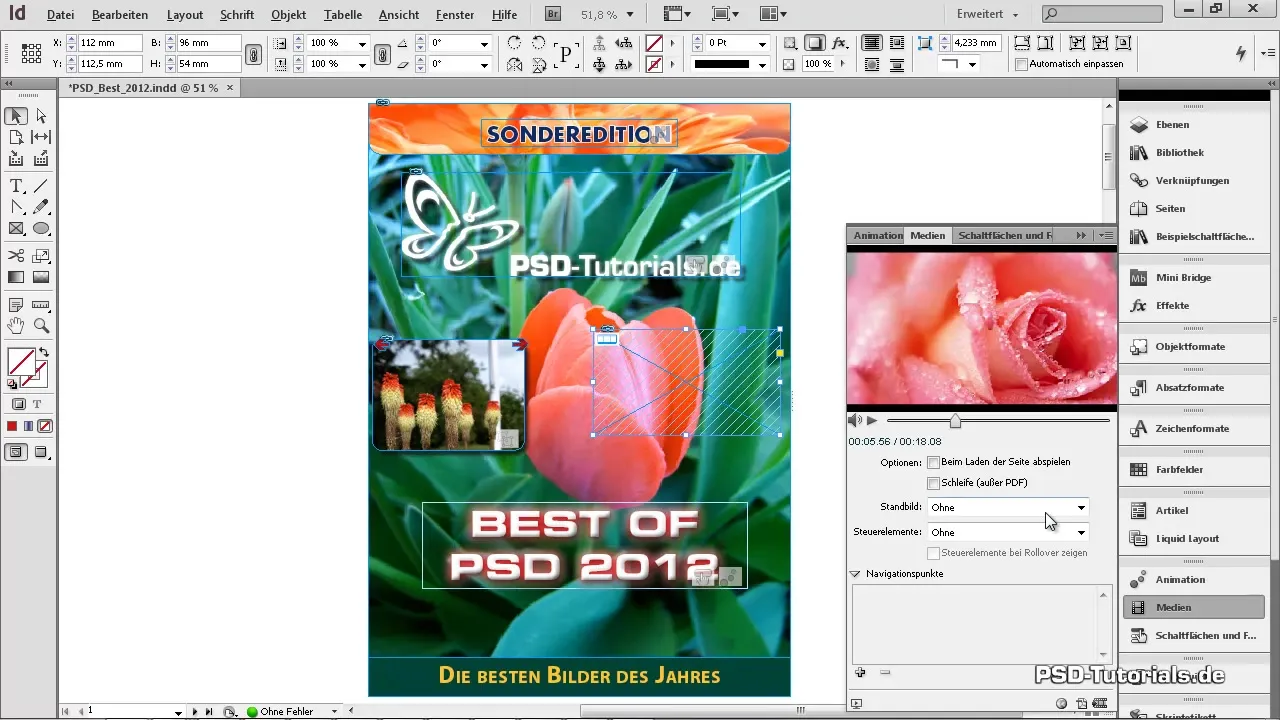
Stillbilledet bliver nu anbragt i din grafikramme. Derudover kan du indstille interaktioner. Du kan for eksempel inkludere kontroller, som giver brugeren mulighed for at styre videoen via knapper. Dette gøres ved at vælge "Skin Overall"-muligheden i mediepanelet og markere "Vis kontroller ved rollover".
Video-afspilningsindstillinger
Det er også muligt at automatisk afspille videoen, når siden indlæses. Sæt et flueben i muligheden "Afspil video ved indlæsning". Dette er især anbefales værd for stille videoer uden hurtige billedskift, da det straks vil gøre brugeren opmærksom på videoen, når PDF'en åbnes. For længere videoer er der desuden mulighed for at sætte navigationspunkter, der muliggør hurtigere adgang til bestemte steder i videoen.
Eksporter InDesign-filen som PDF
I det næste trin eksporterer du dokumentet som en interaktiv PDF. Via menuen "Fil" og genvejstasten "Ctrl + E" åbner du eksportdialogen. Her skal du sikre dig, at du vælger interaktiv PDF som filtype.
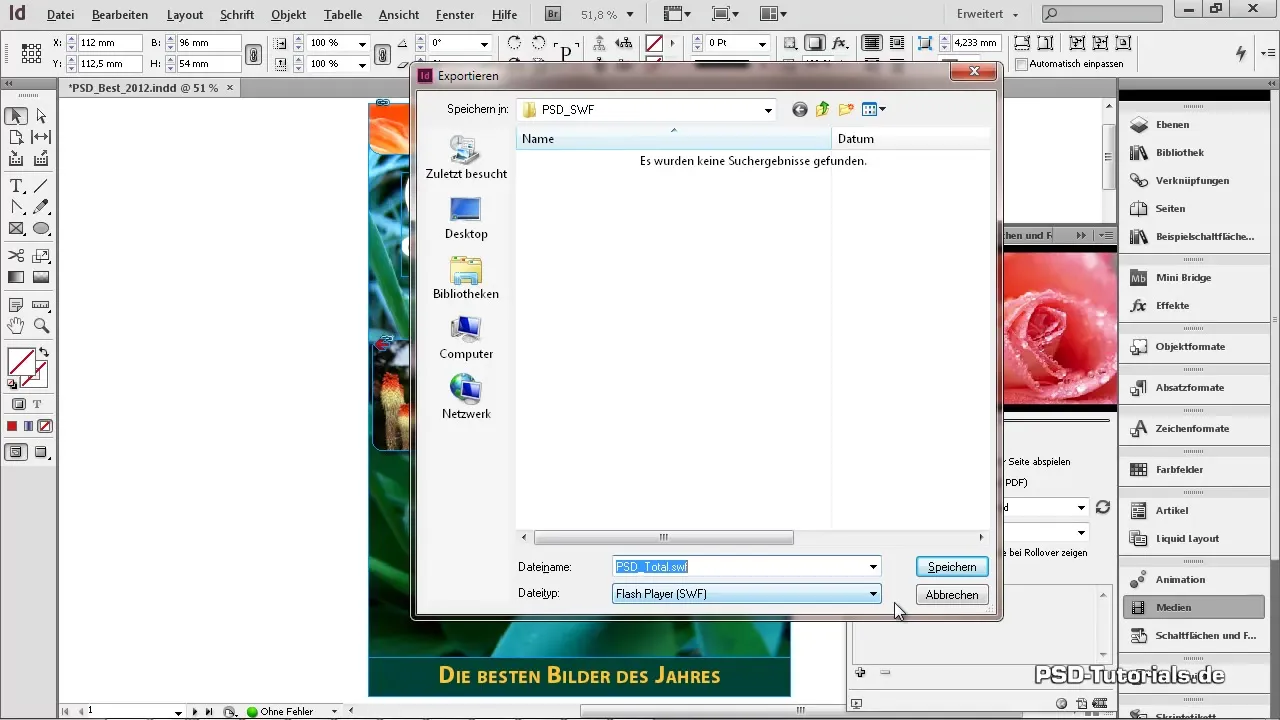
I den efterfølgende dialog lader du alle standardindstillinger være uændrede. Vær opmærksom på, at du også kan indstille sideskift. Disse tilbyder forskellige effekter, der vises ved omdrejning i PDF'en. Du kan bruge page-panelet (F12) til at kalde det relevante undermenu.
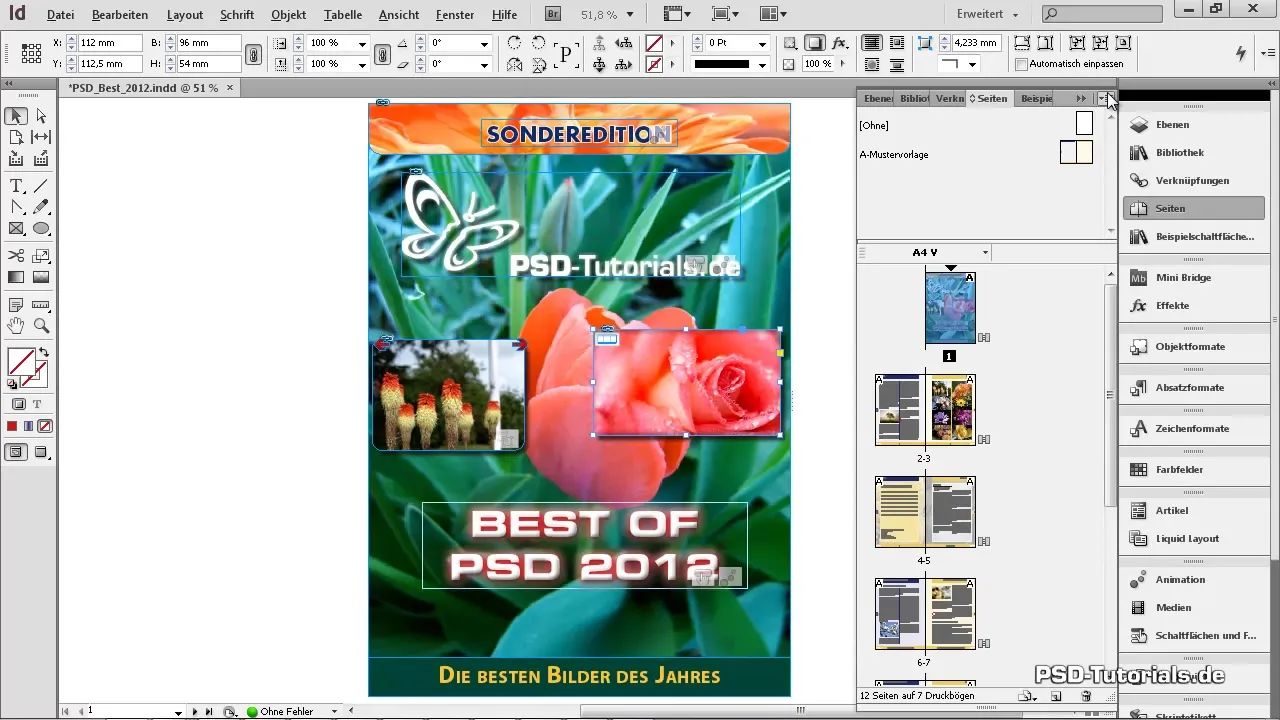
Her kan du gennemgå forskellige sideskiftseffekter for at se, hvilken du bedst kan lide. Dog er ikke alle effekter synlige i en PDF-fil. Det er dog vigtigt at kontrollere tidligt, hvordan disse effekter påvirker brugeroplevelsen.
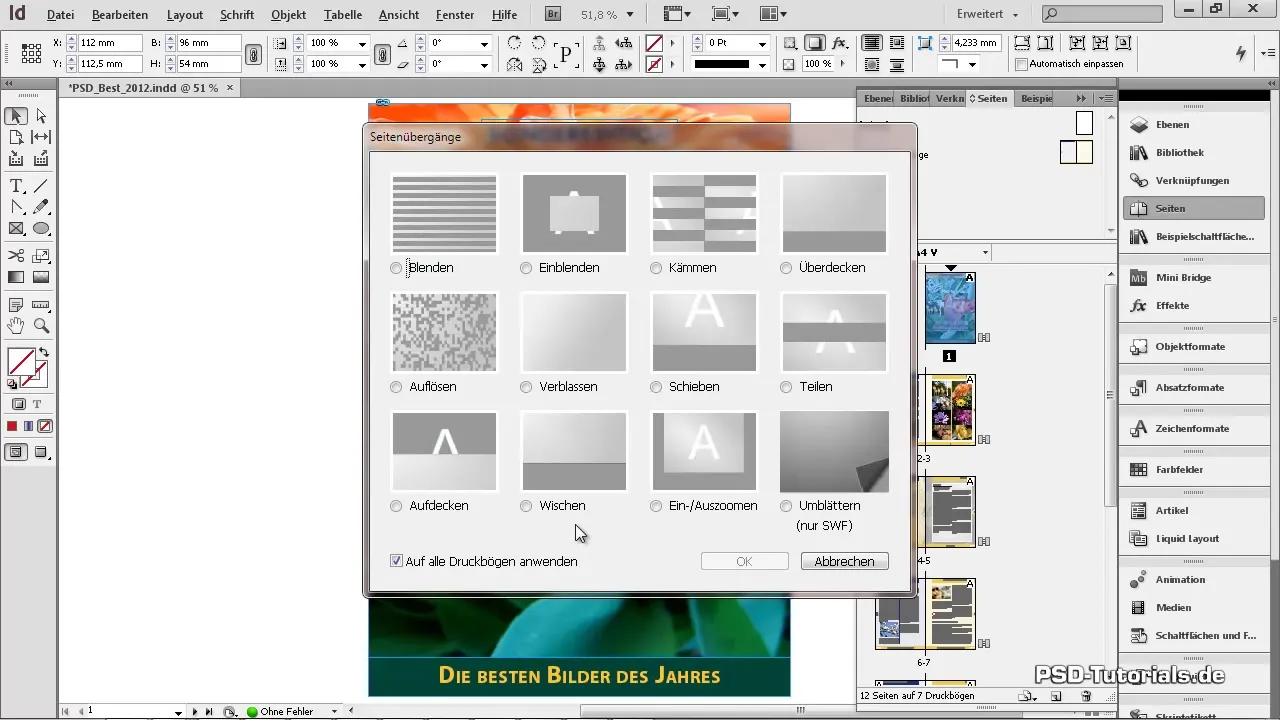
Sæt gerne et flueben i checkboxen "Åbn i fuld skærm", så sideskiftseffekterne også vises. Ved at trykke på "OK" genereres PDF'en, som du straks kan teste.
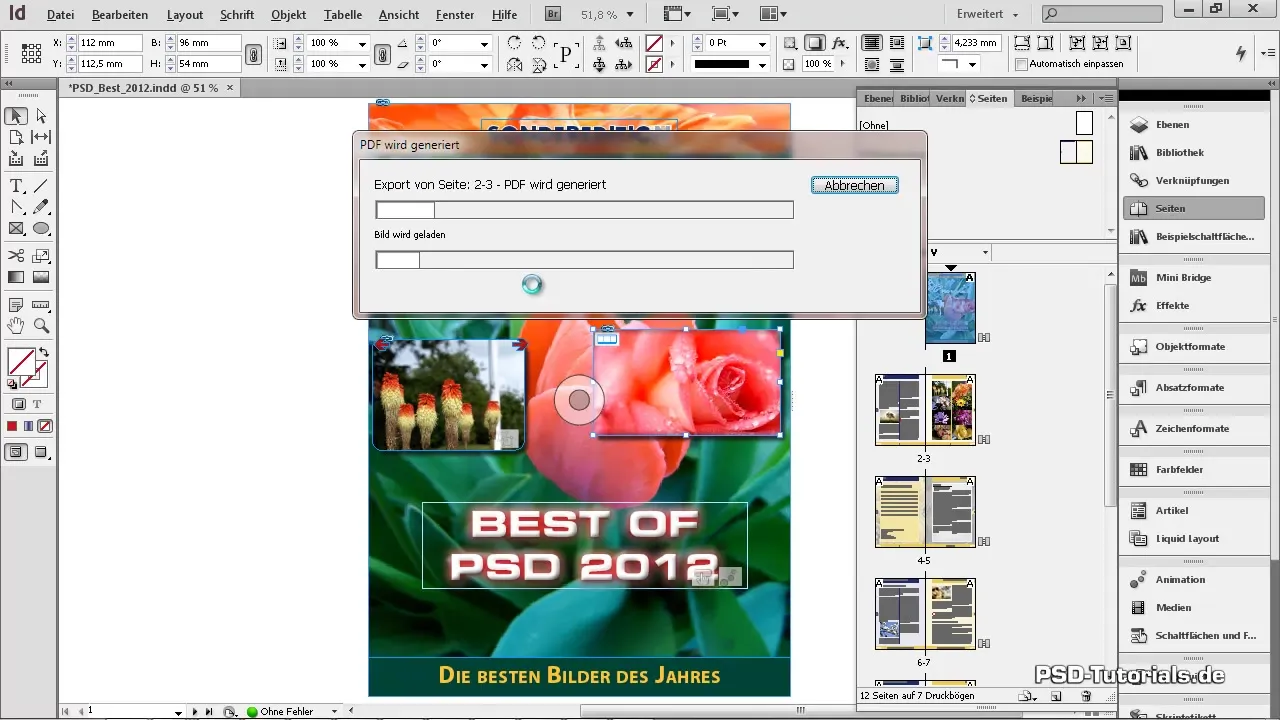
Afslutning og test
Når PDF-filen genereres og åbnes, kan du teste funktionaliteten. For at sikre dig, at alt fungerer som ønsket, skal du teste videoafspilningen og sideskiftseffekterne. Den interaktive karakter af din PDF vil straks være synlig, og du kan se de forskellige elementer i aktion.
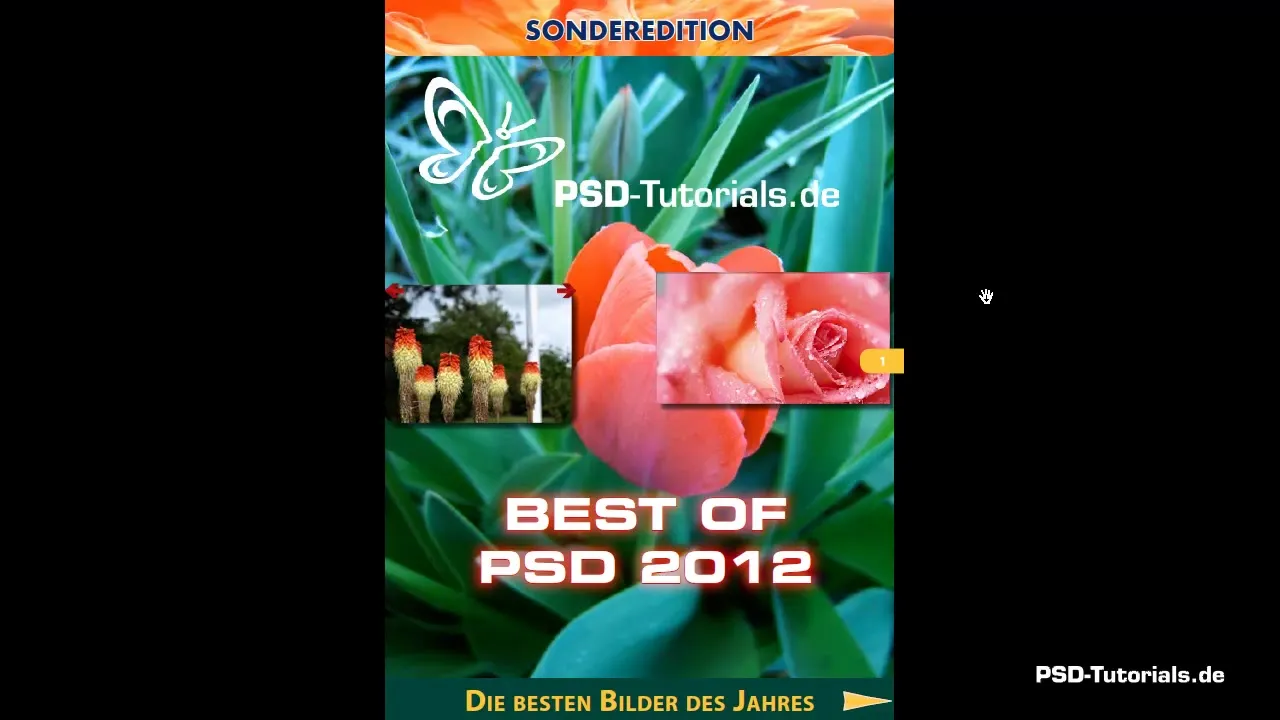
Resumé - Vejledning: Indlejring af video i InDesign og eksport som PDF
I hele processen ser du, hvor nemt det er at indsætte en video i et InDesign-dokument og skabe den interaktive PDF. Du er nu i stand til effektivt at integrere multimedieindhold effektivt i dine projekter.
Ofte stillede spørgsmål
Hvordan kan jeg placere videoer i InDesign?Du placerer videoer i InDesign ved at oprette en grafikramme og vælge video-filen via placeringsdialogen.
Hvilket filformat bør jeg bruge til videoer?For integration i InDesign er FLV-filer det foretrukne valg.
Hvordan eksporterer jeg mit InDesign-dokument som interaktiv PDF?Du bruger genvejstasten Ctrl + E for at åbne eksportdialogen og vælger "interaktiv PDF" som filtype.
Hvad er sideskift i en PDF?Pageskift er visuelle effekter, der vises, når man bladrer mellem sider i en PDF.
Hvordan tester jeg funktionaliteten af min interaktive PDF?Åbn den genererede PDF i en PDF-læser og test både videoafspilningen og sideskiftene i fuld skærm.


